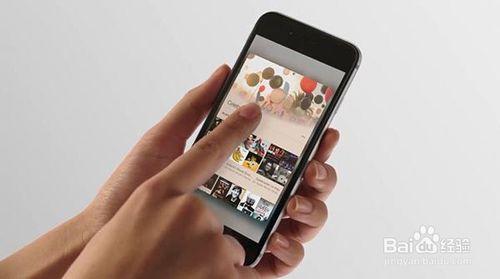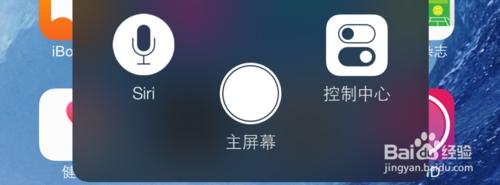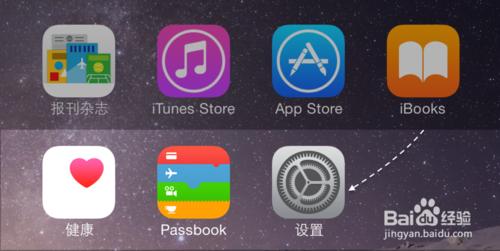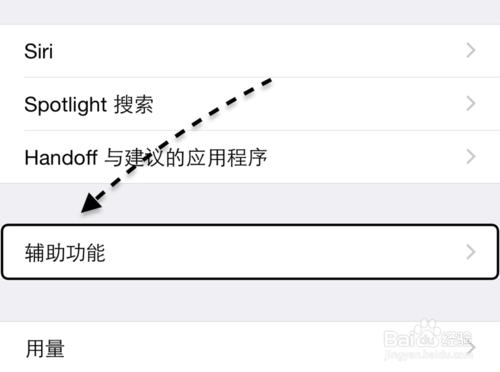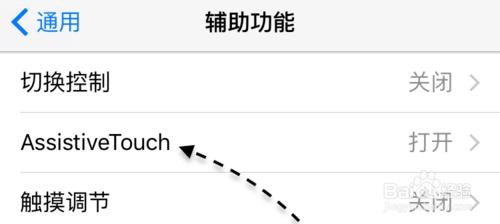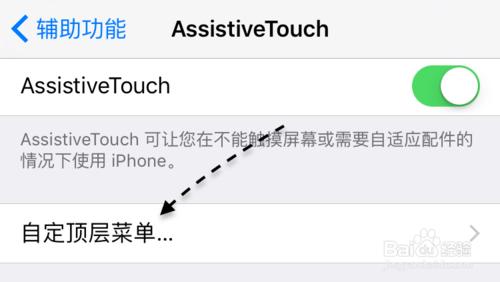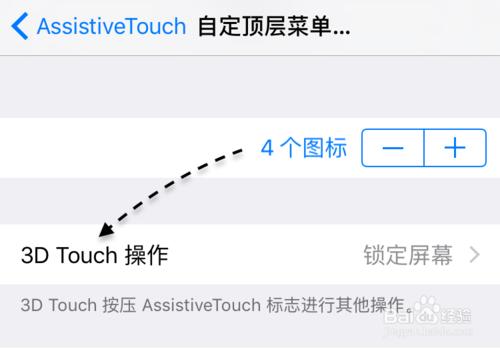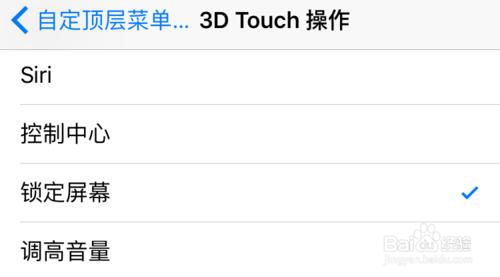對於當下最新的 iPhone6s 而言,它的一個新特色新功能便是 3D Touch 功能,也就是可以通過按壓螢幕來實現一些特別的操作。在這裡主要是介紹一下如何使用它的按壓功能來直接鎖屏,如果你想了解更多關於按壓操作的技巧,可以點選下方提供的經驗內容。
128 蘋果6S 3DTouch怎麼用 iPhone6S 3DTouch怎麼用
工具/原料
iPhone6s、iOS9.1 或更高版本
方法/步驟
在開始以前,首先需要提起一個 AssistiveTouch 功能,也就是大家通常所說的小白點小圓點功能。在以前,很多朋友都會選擇把它開啟,一方面是可以使用它來返回主屏,非常方便;另一方面是還可以用它來保護主屏Home按鈕。
當前蘋果是把 3D Touch 功能與小白點功能結合在一起,通過這樣的方式以實現更多系統層面的功能,比如返回主屏、截圖、以及鎖定螢幕等這樣的操作。首先請開啟 iPhone 上的【設定】應用,如圖所示
在設定列表裡,請點選【通用】一欄,如下圖所示
接著請在通用列表裡,點選【輔助功能】一欄,如下圖所示
在輔助功能列表裡,請點選 AssistiveTouch 一欄選項,如下圖所示
如果當前還沒有開啟小白點功能的話,請先開啟 AssistiveTouch 功能,然後再點選【自定頂層選單】一欄,如圖所示
接著可以在這裡看到有 3D Touch 一欄,當前個人設定的動作是“鎖定螢幕”選項,點選以後可以自己寶義想要實現的功能。
如下圖所示,如果想通過用重力按壓小白點來實現鎖屏的話,在這裡就選擇【鎖定螢幕】一欄即可。
當這樣設定好了以後,想要鎖定螢幕的時候,不需要再按下【電源】鍵,直接通過按壓小白點再鬆手便可以實現鎖定螢幕了。另外如果想了解更多關於 3D Touch 按壓功能的操作方法,可以點選下方的經驗教程:
128 蘋果6S 3DTouch怎麼用 iPhone6S 3DTouch怎麼用